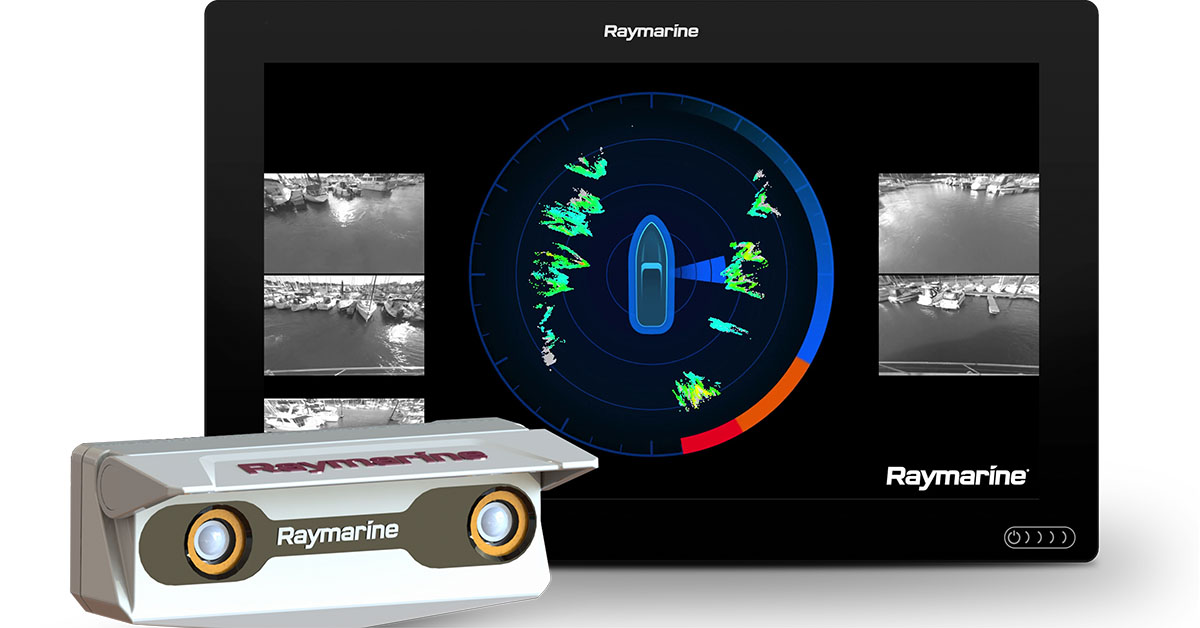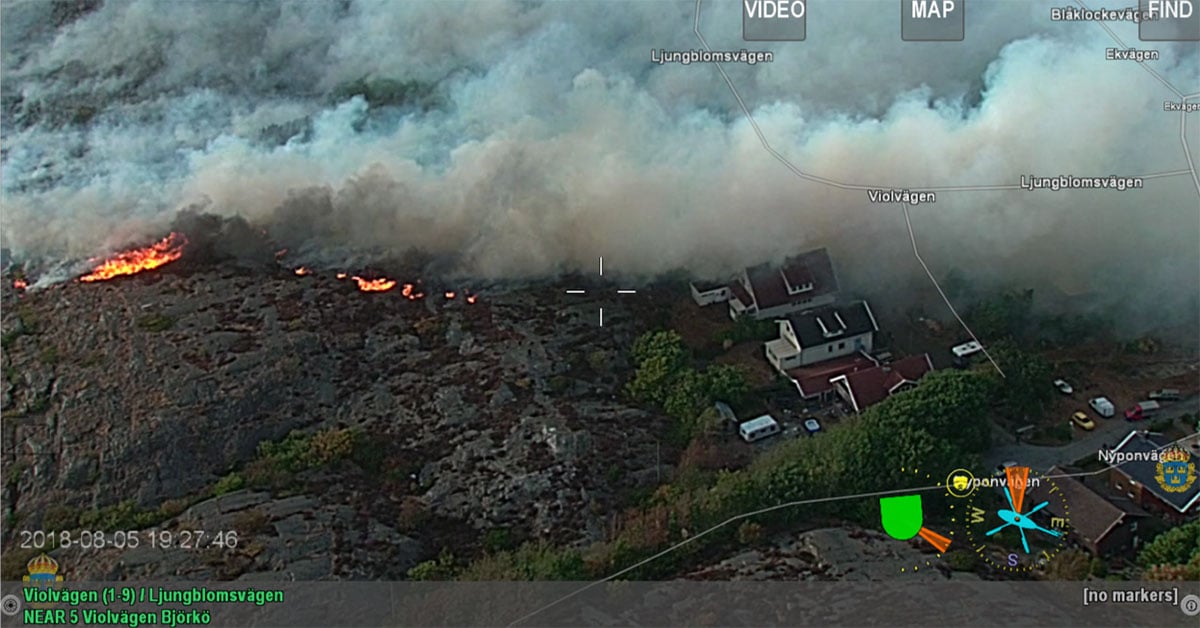Presa multipla attivata a caldo con Lepton e WeMo

Questo è un tutorial per la creazione di uno switch attivato a caldo per una presa Wi-Fi. In questa demo creeremo uno switch che inizia a caricare il computer quando ci siede davanti. Altre idee di progetto includono l’uso dello switch termico per accendere una ventola quando ci si trova davanti, un termostato a base di Lepton che accende un riscaldatore quando le tubazioni dell’acqua si raffreddano troppo o attivano un clacson che suona quando passa una persona.
Cosa serve
- Raspberry Pi
- FLIR Lepton
- Switch Belkin WeMo
- Router wireless
- Libreria open source Ouimeaux

RASPBERRY PI

SWITCH BELKIN WEMO

ROUTER
Configurazione per lo switch Belkin WeMo
Segui le istruzioni su questo sito web.
Se hai una conoscenza di base su come configurare una rete Wi-Fi, questo passaggio non sarà troppo difficile.
Configurazione per Raspberry Pi
Passaggio 0:
Assicurarsi di disporre della versione più recente di Python-dev eseguendo:
sudo apt-get install python-dev
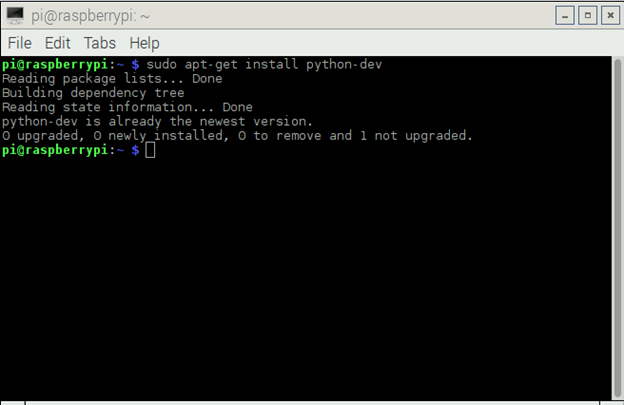
Fase 1:
Eseguire il seguente comando per installare la libreria Ouimeaux:
sudo easy_install ouimeaux
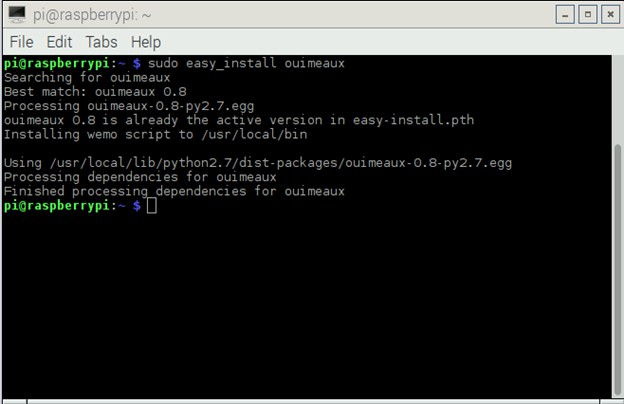
Fase 2:
Al termine del comando precedente, assicurarsi di poter trovare il proprio dispositivo WeMo eseguendo:
elenco wemo
Dovrebbe essere restituito qualcosa simile a:
Switch: Switch dell’utente
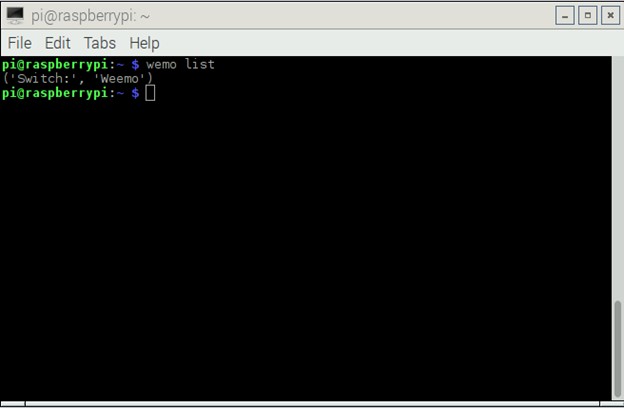
In caso contrario, si potrebbe essere sulla rete sbagliata. Assicurarsi che Raspberry Pi sia connesso allo stesso router di WeMo.
Passo 3:
Collegare Lepton alla breadboard Raspberry Pi. Se non si sa come configurare correttamente Lepton con Raspberry Pi, guardare questo tutorial.

Esecuzione del programma
Fase 1:
Scaricare la versione più recente del codice eseguendo:
git clone https://github.com/Chilliam/LeptonModule-Wemo/
Fase 2:
Nella stessa finestra Terminale, navigare nella cartella video digitando:
cd /LeptonModule-Wemo/software/raspberrypi_video
Passo 3:
Compilare il progetto digitando:
make
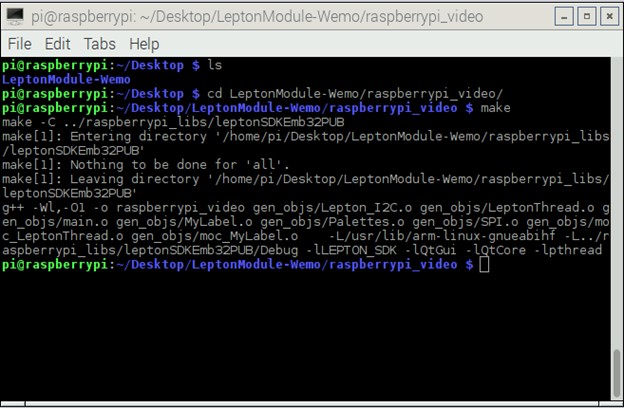
Fase 4:
Eseguire il progetto utilizzando il comando seguente:
./raspberrypi_video
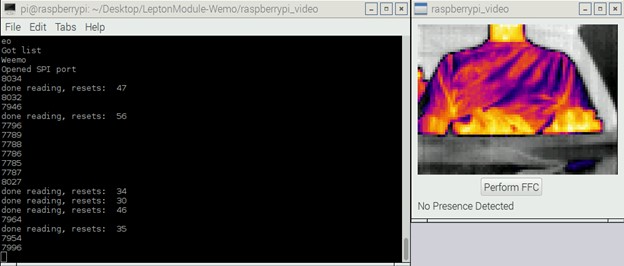
Utilizzo
Una volta che la configurazione è in esecuzione, dovrebbero accadere due cose. In una finestra, vedrai l'immagine disegnata da Lepton sullo schermo. Contemporaneamente, la finestra del terminale inizierà a emettere un valore ogni secondo.
Nel video Lepton in entrata è presente un pulsante per forzare una correzione a campo uniforme (Esegui FFC) e una piccola casella di testo che mostra “Presenza rilevata” o “Nessuna presenza rilevata.” Indica se viene rilevata una persona nel fotogramma o meno.
La finestra del terminale genera un valore ogni secondo. Questo valore mostra la media di 16 pixel intorno al pixel più caldo rilevato nel fotogramma. Ogni volta che questo valore supera la soglia predefinita di 8000, il programma attiva l'interruttore WeMo, portandolo in posizione ON.
Con questo programma in esecuzione, ora puoi impostare l’interruttore WeMo per attivare o disattivare qualsiasi dispositivo collegato. Ecco il nostro caricabatterie per laptop che si accende dopo che Lepton ha rilevato un corpo umano caldo: